Comment ajouter un second disque dur interne
Pour la plupart des propriétaires de PC actuels, la méthode la plus simple d'ajouter plus d'espace disque dur est d'ajouter un second disque dur à leurs systèmes. Il ya trois très bonnes raisons pour cela:
Pas de sauvegarde est nécessaire. Bien sûr, vous devriez être sauvegardez votre disque dur actuel de toute façon. Ajout d'un deuxième disque élimine la configuration que vous devez effectuer si vous mettez le lecteur en cours parce que vous ne disposez pas de restaurer le contenu actuel de votre ancien disque vers le nouveau disque.
La plupart des ordinateurs ont au moins une baie ouverte d'entraînement. Sauf si votre ordinateur est déjà bourré à craquer, vous devriez avoir assez de place pour ajouter un second disque dur. Si ça est farcies aux branchies, soit vous devez mettre à niveau le lecteur en cours ou ajouter un externe FireWire, eSATA (SATA externe), Thunderbolt, ou USB 2.0 / 3.0 en voiture.
C'est comme . . . bien. . . plus pour moins. Plutôt que de remplacer un disque dur de 500 Go existante avec un disque de 1 To - et finissent avec seulement 500 Go plus de place - laisser le lecteur d'origine tel quel et ajouter ce deuxième disque, aboutissant à la pleine 1To que vous avez payé pour. (Rappelez-vous: Tu sera éventuellement utiliser cet espace.)
Êtes-vous ceignais et prêt pour la bataille? Parce que il ya effectivement plusieurs étapes impliquées dans l'installation d'un lecteur EIDE. Suivez cette procédure pour ajouter un second disque dur EIDE interne à votre système actuel:
Couvrez votre surface de travail avec plusieurs feuilles de papier journal.
Eteignez votre PC, débranchez-le et placez-le sur le dessus du journal.
Retirer les vis du boîtier et faites glisser le cas, en mettant de côté les vis dans un bol en verre ou en bois ou une tasse.
Si vous ne savez pas comment supprimer le cas de votre PC, consultez le manuel qui accompagne votre ordinateur.
Touchez le châssis métallique de l'ordinateur pour dissiper toute électricité statique.
Vérifiez les paramètres de cavalier sur le dos de votre lecteur d'origine. Si nécessaire, changer le disque existant plusieurs lecteurs, unité maître (ou juste maître) En déplaçant le cavalier sur les broches indiquées.
Rappelez-vous, si vous installez un disque SATA, vous ne serez pas besoin de vous soucier des cavaliers! Juste passez à l'étape 7.
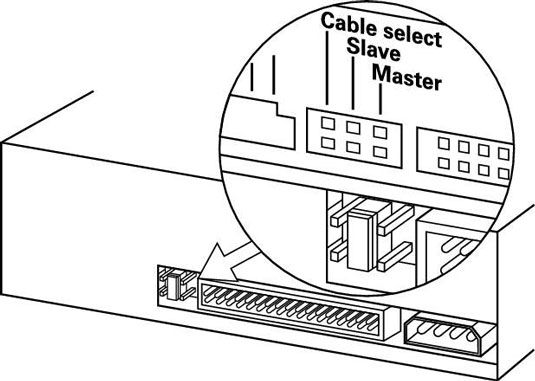
Cavaliers sont les shunts de plastique et de métal minuscules que vous utilisez pour configurer les disques durs et les lecteurs de CD / DVD.
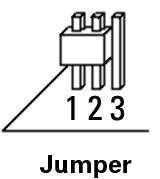
Votre configuration de jumper est probablement différent de celui montré. La plupart des fabricants de disque dur EIDE maintenant imprimer les paramètres des cavaliers sur les sommets des disques durs. Si les paramètres ne sont pas imprimés sur le disque, vous pouvez vous référer au manuel de l'entraînement ou visitez le site Web du fabricant et de chercher les paramètres là.
Si tout cela semble un peu exotique, les conditions ne sont vraiment pas risqu # 233-- maître signifie primaire (et si vous avez au moins un entraînement, il doit y avoir un dispositif maître), et esclave moyen secondaire. Autre que cela, les dispositifs sont traités de la même manière par votre PC.
Réglez les cavaliers à l'arrière de la nouvelle unité de plusieurs lecteurs, unité esclave (souvent énumérés comme juste esclave).
Si votre nouveau disque a besoin d'une cage d'entraînement pour entrer dans la baie souhaitée, utiliser les vis fournies par le fabricant du disque pour fixer les rails de la cage des deux côtés de votre lecteur.
Faites glisser le lecteur dans la baie sélectionnée par l'avant (ou à l'intérieur) de l'affaire, et assurez-vous que la fin avec les connecteurs va en première et que le circuit découverte de la voiture est sur le fond.
Faites glisser le disque dur avant et en arrière dans la baie jusqu'à ce que les trous de vis sur le côté de la baie sont alignés avec les trous de vis sur le côté de la route (ou sur les rails d'entraînement de la cage).
Serrer le lecteur sur le côté de la baie avec les vis fournies avec le lecteur (ou votre kit de cage).
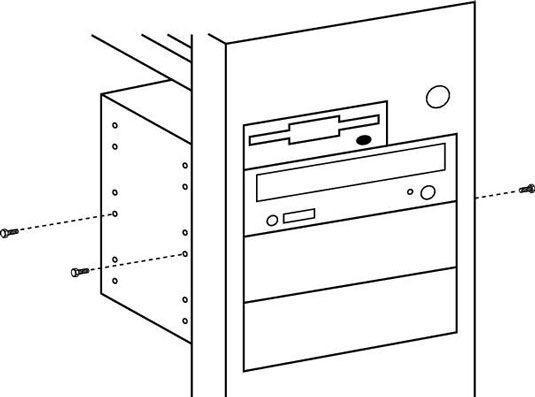
Choisissez un connecteur d'alimentation utilisé et le brancher, et assurez-vous que le connecteur est bien en place.
Joyeusement, il n'y a qu'une seule façon de connecter un câble d'alimentation à un disque dur - le droit chemin.
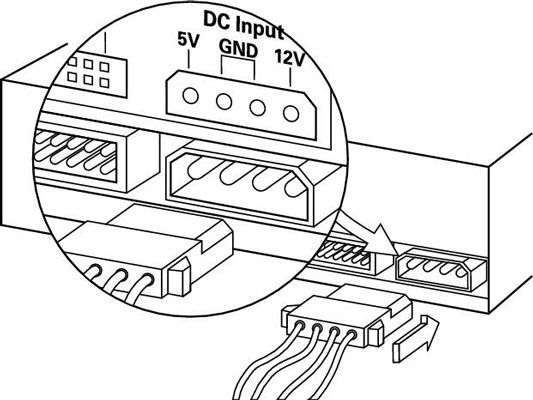
Branchez l'autre connecteur du câble du disque dur à l'arrière du lecteur et assurez-vous que le câble est bien en place.
Notez que les deux disques durs EIDE utilisent le même câble, de sorte que vous pourriez avoir besoin de débrancher le lecteur d'origine du câble et passer connecteurs. Ne vous inquiétez pas: Il n'a pas d'importance qui va au connecteur qui en voiture aussi longtemps que les cavaliers sont correctement définies. (Plusieurs lecteurs SATA de ne pas utiliser le même câble, car chaque disque SATA est connecté individuellement à la carte mère.)
Vérifiez pour un trou bloqué dans le connecteur du câble, qui devrait aligner avec une broche manquante sur le connecteur du lecteur. Cette astuce d'alignement, appelé saisie, permet de garantir que vous installez le câble à l'endroit. Toutefois, ne paniquez pas si le câble est pas calé: Rappelez-vous que le fil avec le rouge ou noir marquage sur le câble est toujours Fil 1 et qu'il devrait aligner la broche 1 sur le connecteur du lecteur.
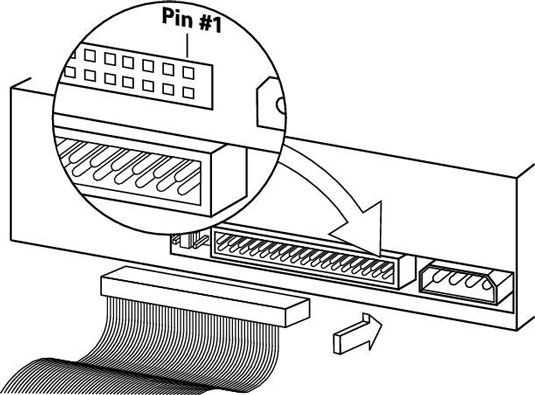
Replacer le couvercle sur votre PC et serrer les vis.
Branchez votre PC et allumez-le.
Exécutez l'utilitaire formatage du disque qui accompagne votre nouveau disque pour le préparer à l'emploi.




